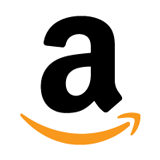
つい先程、たまたま気付いたのですが、いつの間にやら日本の Amazon でも 2 段階認証が設定できるようになってました!
これ、いつからだろ。ホントに、ごく最近だとは思うんですけど。
それにしても、やっとかぁー。
いやぁ、長かった。
いえね、わざわざ「日本の」Amazon と枕をつけたのは、例えば米国では、とっくの昔に使えるようになっていたからです。
ご多分に漏れず、私も Amazon を大変便利に利用させてもらっているわけですが、2 段階認証が設定できない事だけはず~~~っと気がかりで、ハラハラしながら使ってましたからね。
だって、これほど日常的に利用する、しかもガッツリお金が絡んだサービスで、2 段階認証が設定できないなんて、ハッキリ言って怖すぎです。
ココさえ対応してくれれば、もう言うことないのになぁ、と思っていたら、この度ようやく日本でも使える運びとなったようで、気づいた時にはちょっと興奮してしまいました(笑)
「いや、待って待って。当たり前みたいに言ってるけど、そもそも 2 段階認証ってなんなのさ」
と疑問に思う方は、このようなページをそもそも開かない気もしますが、いちおう簡単に説明してから話を進めましょう。
読み込み中です。少々お待ち下さい
2 段階認証とは
多くの方が目にしたり耳にしたことがあるであろう、いわゆる 2 段階認証とは、とあるサービスの自分のアカウントに対してサインイン等の操作を行う際に、一般的なユーザーID&パスワードによる認証とは別に、その場限りの使い捨てのセキュリティコードを利用して、2つめ(2段階目)の認証を行うことで、セキュリティのさらなる強化を試みる認証方式です。
より正確には 2 要素認証(2-factor authentication)の一種であり、例えば生体認証と組み合わせて要件を満たす場合もありますが、ここでは Amazon や Google 等が提供している「ID & パスワード」+「認証済みデバイスでのみ確認できるコード」という、「いわゆる2段階認証」についてのみ言及します。
インターネットが普及した昨今では、とあるサービスから ID & パスワードが流出したというニュースが以前よりも世間の耳目を集めるようになったこともあり、不正アクセスやアカウントの乗っ取りといった犯罪に不安を感じている方も多いかと思います。
そこで、ご利用中の各サービスで 2 段階認証を設定しておけば、万が一 ID とパスワードのセットを誰か他人に知られてしまったとしても、認証済みのデバイス(多くの場合、お手元のスマホのことを指します)でしか確認できない 2 ステップ目の手順が必要となりますので、その誰かさんはあなたのアカウントにアクセスできないという寸法です。
言い換えれば、認証済みのデバイスを手元に物理的に保有しているあなただけが、あなたのアカウントにアクセスできるという仕組みであり、これを設定すると安全性が飛躍的に向上します。
また、良く使う端末では、毎回セキュリティーコードの入力を要求しないように設定することもできますので、運用の手間もそれほど増えません。
どのサービスでも必ず提供されている訳ではないのが残念ですが、今回紹介している Amazon に限らず、Google や Microsoft、Apple 等の主要なサービスでは軒並み利用できますので、できるだけ設定しておきましょう。
より詳しくは、こちらの記事も併せてご覧ください。
日本の Amazon でも利用できます!
ということで、あなたのアカウントを強固に守ってくれる 2 段階認証が、とうとう日本の Amazon でも使えるようになりました!
わーい、やったー。
首をなが~~~くして待ってたので、正直、狂喜乱舞しております。
我ながら、こんなことで小躍りする自分はどうかと思うのですが。
さて、それでは早速、日本の Amazon にサインインして、「アカウントサービス」から「アカウント情報を変更」と辿り、2 段階認証を設定しましょう。
以下がヘルプになりますが、説明が分かり易いので、画面の指示に従っているだけで簡単に設定できると思います。
2 段階認証の設定には、SMS または音声通話が行える電話か、認証アプリを使える環境が必要なので、いずれにしろ、お手元にスマホがあると話が早いでしょう。
Google Authenticator(Google 認証システム)等にも、もちろん登録できますよー。
当然ながら、Amazon のスマホアプリでも、サインアウトした状態からサインインしようとした時は、きちんとセキュリティコードの入力を求められるようになります。
ただ、既にサインインしている場合は、どうもそのまま引き続き使えるようです。
サービスによっては、2 段階認証を有効にしたタイミングで強制的に全てのデバイスから一旦サインアウト、のような挙動をすることも多いのですが、この辺りは Amazon らしく顧客の利便性を優先したのでしょう。
おわりに
いやー、Amazon が対応してくれて、ホントに良かった。
感無量(?)です。
大袈裟に思うかも知れませんが、これほど頻繁に利用するお金が絡んだサービスで、2 段階認証が使えないのは、正直ちょっと考えられなかったですからね。
これで、かなり安心して使えるようになるので、本当に嬉しいです。
ちなみに、各サービスで 2 段階認証を設定した後は、信頼したデバイス(スマホ)を紛失したり、解除を忘れたまま譲渡しないように気をつけましょう(特に機種変の時)。
また、サポート等を装った誰かに、電話や口頭でセキュリティコードの提示を求められても、決して応じないように心掛けましょう。
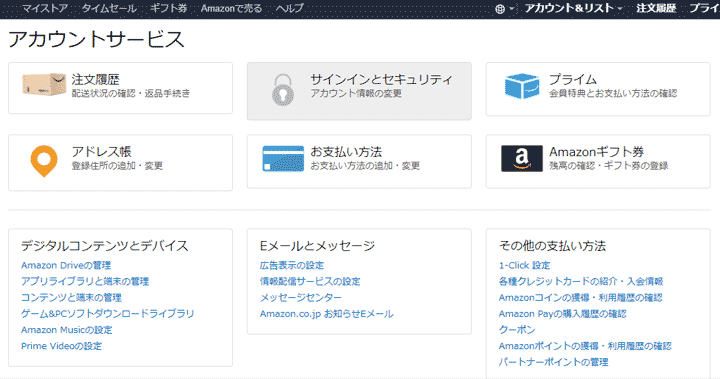
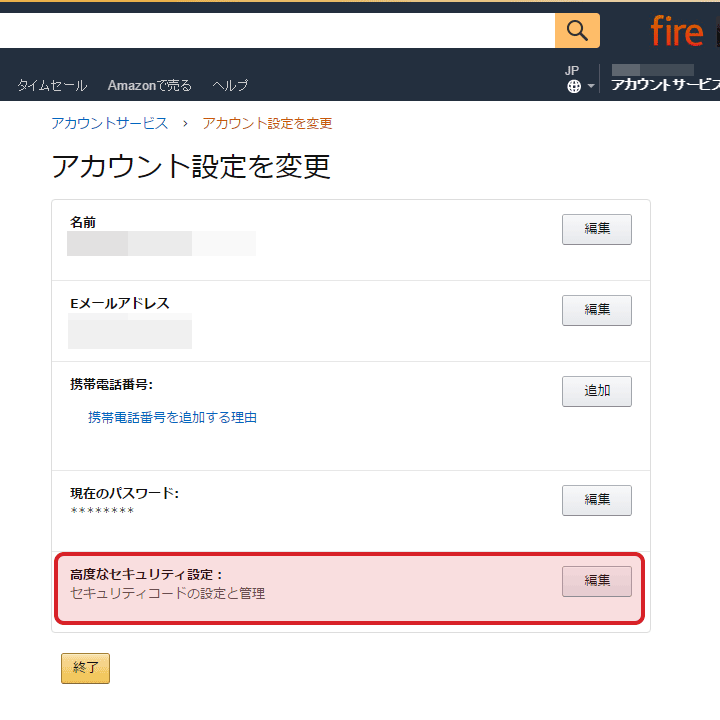
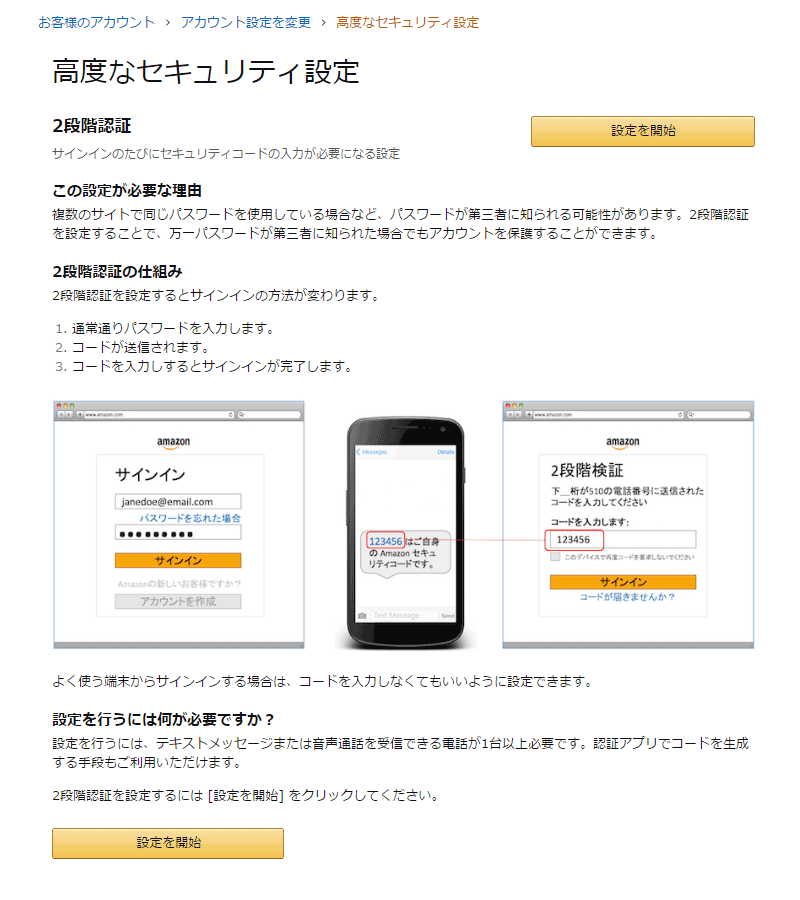


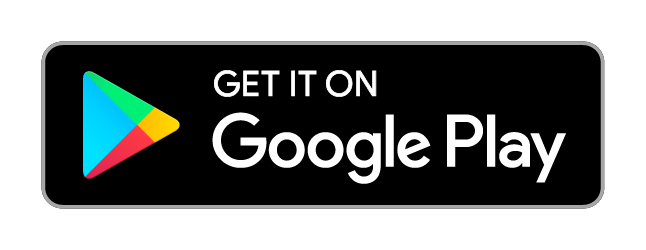


 コルタナさん、もう少し静かに喋っていただけますか(アプリ毎にボリュームを設定する方法)
コルタナさん、もう少し静かに喋っていただけますか(アプリ毎にボリュームを設定する方法) iPhone X で手軽にホーム画面の1枚目に戻ったりアプリの削除画面を完了する方法
iPhone X で手軽にホーム画面の1枚目に戻ったりアプリの削除画面を完了する方法 iPhone X の Face ID が全然認識しないと思ったら、まるきり自分のせいだった話
iPhone X の Face ID が全然認識しないと思ったら、まるきり自分のせいだった話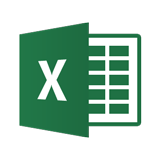 Excelで数の決まっていないリストからランダムに項目を選択する方法
Excelで数の決まっていないリストからランダムに項目を選択する方法 住基カードからマイナンバーカードに切り替えた後の e-Tax における電子署名の付与が、そこそこ面倒だった件
住基カードからマイナンバーカードに切り替えた後の e-Tax における電子署名の付与が、そこそこ面倒だった件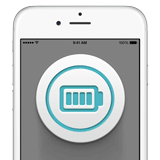 突然シャットダウンしてしまう iPhone 6s のバッテリーを無償で交換してもらった話(その2:完結篇)
突然シャットダウンしてしまう iPhone 6s のバッテリーを無償で交換してもらった話(その2:完結篇)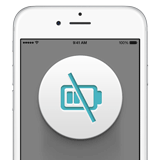 ウチの iPhone 6s がまんまとバッテリー劣化&シャットダウン問題の対象端末だったので面倒臭いけど交換してもらう話(その1:立志篇)
ウチの iPhone 6s がまんまとバッテリー劣化&シャットダウン問題の対象端末だったので面倒臭いけど交換してもらう話(その1:立志篇)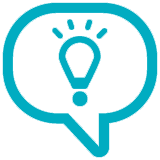 yumが急に動かなくなったので対処した話(RPMForgeが原因だったようです)
yumが急に動かなくなったので対処した話(RPMForgeが原因だったようです)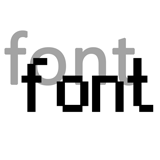 Windows 10 で一部の文字が汚く表示される場合の対処方法(アップデート後等に急に汚くなった場合など)
Windows 10 で一部の文字が汚く表示される場合の対処方法(アップデート後等に急に汚くなった場合など)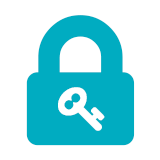 Googleの2段階認証で確認コードを入力する必要が無い「スマートフォンプロンプト」を試してみよう
Googleの2段階認証で確認コードを入力する必要が無い「スマートフォンプロンプト」を試してみよう 数ヶ月越しで我が家にお越しいただいた Alexa と戯れる(Amazon Echo Dot の感想)
数ヶ月越しで我が家にお越しいただいた Alexa と戯れる(Amazon Echo Dot の感想) macOS High Sierra にアップグレードしたら、CocoaPods が動かなくなった
macOS High Sierra にアップグレードしたら、CocoaPods が動かなくなった Swift 4 で substring 的にインデックスを指定して部分文字列を取り出す方法
Swift 4 で substring 的にインデックスを指定して部分文字列を取り出す方法 iOS 11以降は、Apple IDの2ステップ確認には対応せず、2ファクタ認証に一本化される模様
iOS 11以降は、Apple IDの2ステップ確認には対応せず、2ファクタ認証に一本化される模様